Windows 7, Windows 8, Windows 8.1如何备份和还原您的电脑?
注意:建议在进行备份和还原前请先将您的重要档案,数据储存在非系统磁盘(如本地磁盘D)
备份
有数种方式可备份您的计算机。
1. 选取 【开始】按钮,然后选取【控制面板】—— 【系统及维护】——【 备份和还原】。
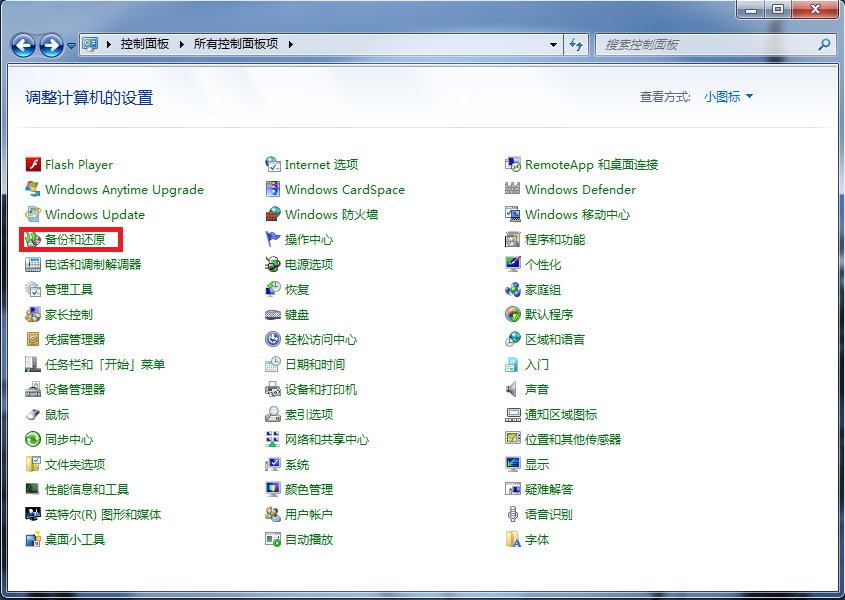
2. 执行下列其中一项操作:
- 如果您之前从未使用过【Windows备份】,或最近升级您的 Windows 版本,请选取【设置备份】,然后按照接下来的步骤进行操作。
- 如果您之前已建立备份您,可以等待定期排定的备份发生份,或选取 【立即备份】来手动建立新备份。
- 如果您之前已建立备份,但想要建立新的完整备份而不是更新旧的备份,请依序选取[建立新物对象、[完整备份],然后依照接下来的的步驟操进行操作。
建立系统映像
系统映像包含您电脑上处于特定处于特定状态的所有信息。
1. 以鼠标右键单击【开始】按钮,然后选取【控制面板】——【系统和安全】——【备份和还原】

2. 在左窗格中,选择【创建系统映像】,然后按照提示的步骤进行操作。(如果系统提示您输入系统管理员密码进行确认的,请输入密码或者是进行确认)
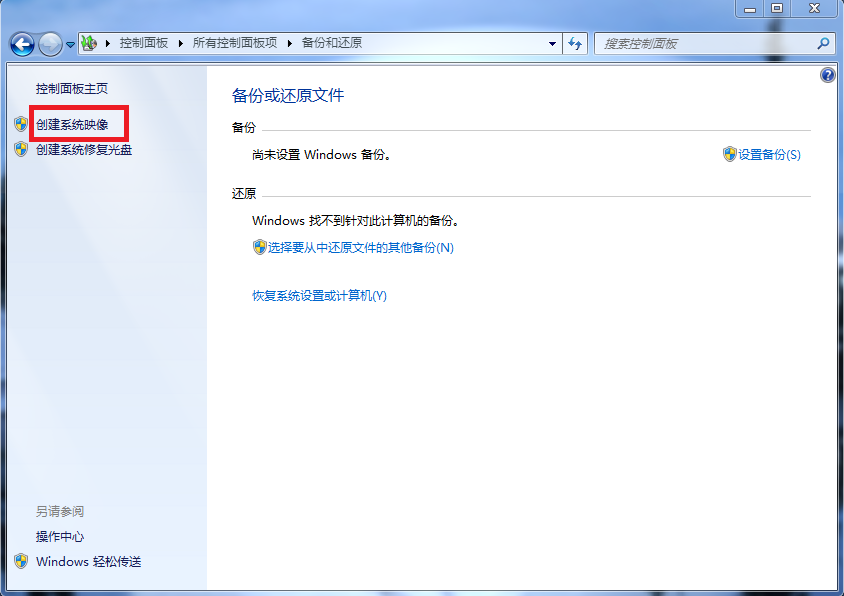
注意:若要建立磁盘的系統映像,必须将其格式化成使用 NTFS 文件系統。如果您将系统映像储存在硬盘或者USB存储设备上,就必须将其格式化成使用 NTFS文件系统。
从系统映像备份还原电脑之后,从文件备份还原档案
从系统映像备份还原电脑之后,文件备份中可能会有一些您想要还原的比较新的档案。
若要从建立系统映像备份后建立的文件备份还原档案,请依照下列的步骤进行操作:
1. 选取【开始】按钮,然后选取【控制面板】——【系统和安全】——【备份和还原】
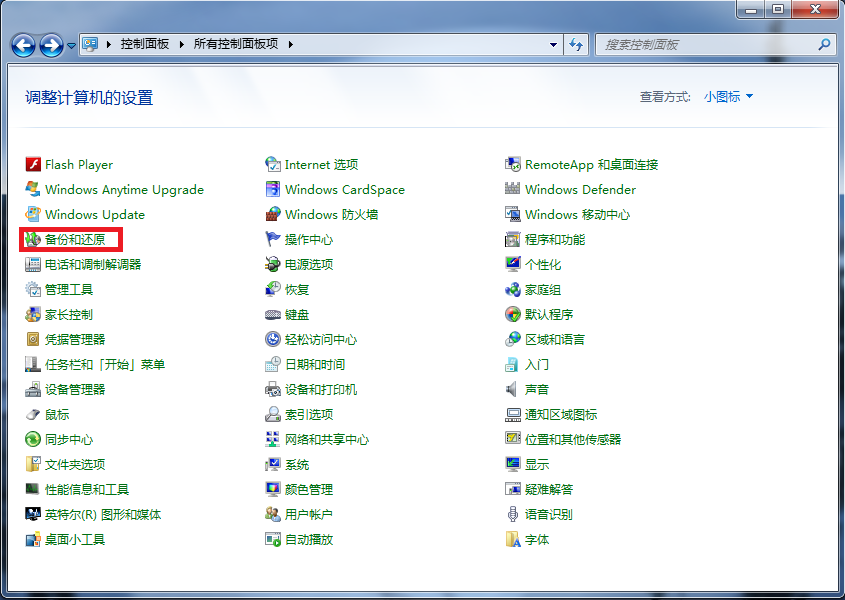
2. 选择 【选择要从中还原文件的其他备份】(如果系统提示您輸入系统管理员密码或者进行确认,请输入密码或者进行确认)
3. 在 【备份期】 中,选择包含所要还原的档案的备份日期范围,然后依照接下来的步骤进行操作。
建立还原点
以下说明如何建立还原点
1. 以鼠标右鍵按一下 桌面的【计算机】图标,然後选择属性。
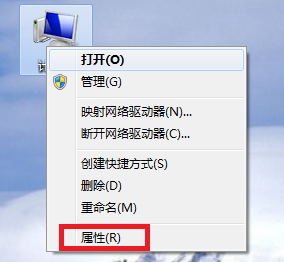
2. 在左窗格中,选择【系统保护】
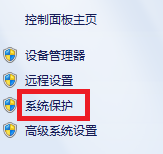
3. 在 【系统保护】对话框中,输入标题或者描述内容,然后选择【创建】,然后按照接下来的步骤进行操作。
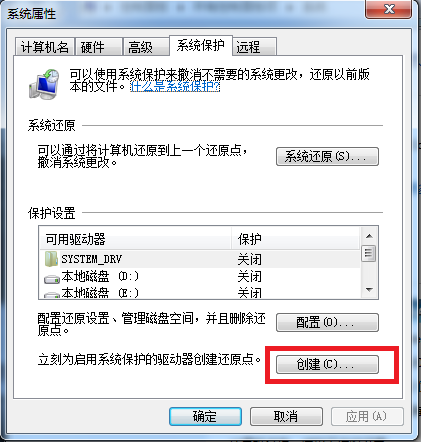
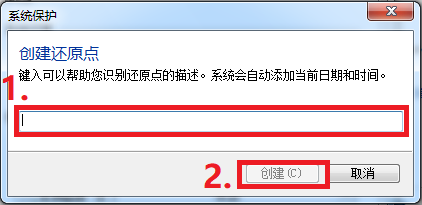
从还原点还原
1. 以鼠标右鍵按一下【开始】按钮,然后选择【控制面板】——【系统及安全】——【备份和还原】
2. 执行下列其中一项操作:
- 若要还原您的档案,请选择還【还原我的档案】
- 若要還还原有使用者的档案,请选择【还原所有使用者的档案】
3. 执行下列其中一项操作:
- 若要浏览备份的內容,请选择[【浏览文件】或者【浏览文件夹】,当您浏览文件夹时,您将无法看到文件夹中的个别文件。若要检视个别文件,请使用【浏览文件】
- 若要搜寻备份的內容,请选择【搜寻】[,输入全部或者部分文件名称,然后选择【搜寻】
4. 或者可以完全从之前创建的还原点进行还原
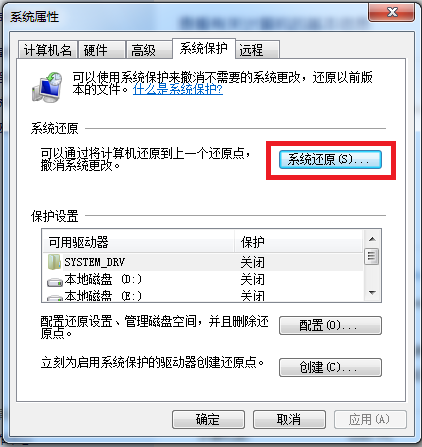
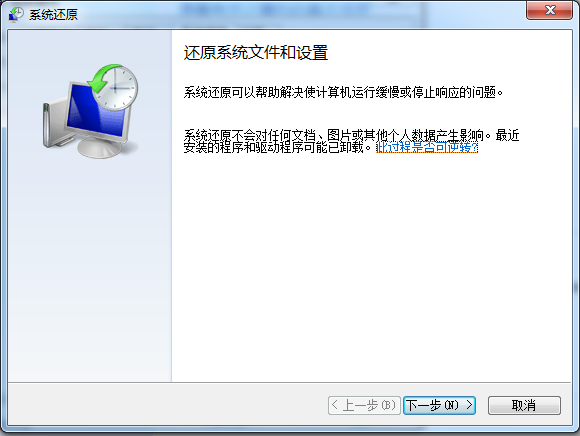
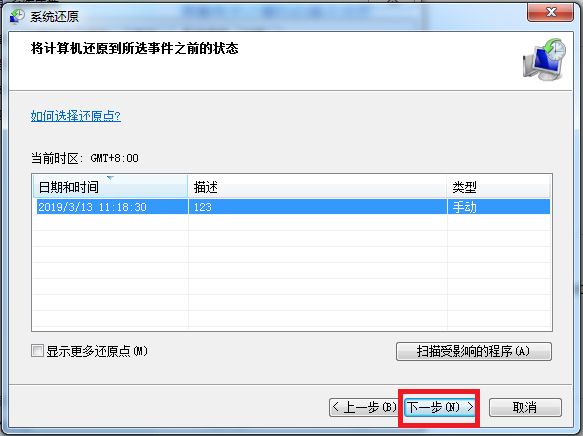
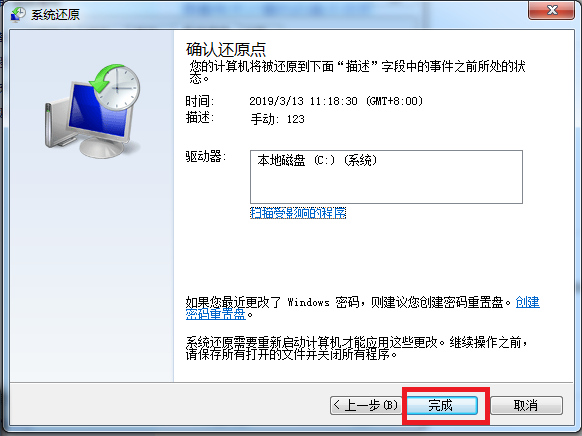
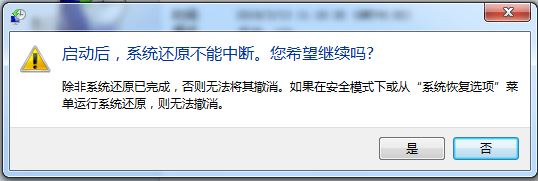
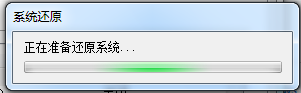

如果您要搜搜寻特定使用者账号关联的文件或者文件夹,可以在【搜寻】栏位中输入文件或者文件夹的位置以改善搜寻结果。
例如,若要搜寻所有已备份的JPG文件,请在【搜寻】栏位输入JPG,若只要搜寻与使用者 Bill 关联的 JPG 文件,请在 [搜寻] 栏位中输入 C:\Users\Bill\JPG。使用 (例如 *.jpg) 來搜寻所有已备份的 JPG 文件。